得力打印机更换色调教程 得力打印机更换色带步骤
更新时间:2024-01-13 10:52:57作者:xiaoliu
得力打印机作为一种常见的办公设备,在办公场所中发挥着重要的作用,在使用得力打印机的过程中,我们有时会遇到需要更换色带的情况。对于很多人来说,更换色带可能是一项比较陌生的操作,因此掌握得力打印机更换色带的步骤就显得尤为重要。在这篇文章中我们将为大家详细介绍得力打印机更换色带的教程,帮助大家轻松完成这一操作。
方法如下:
1、首先打开机器前面的透明板,把打印头移到正中间。然后把色带头取下来,安回色带上,再把色带取出。


2、随后我们取出需要更换的新色带,按取出的位置和方向重新安装回去。
将色带导架安装到打印头的对应凹槽上卡住。

3、然后逆时针旋转色带上的旋钮,使色带绷紧。

4、 之后再将其他部位复原即可。
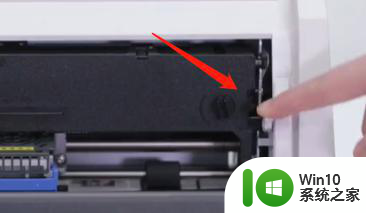
以上就是得力打印机更换色调教程的全部内容,碰到同样情况的朋友们赶紧参照小编的方法来处理吧,希望能够对大家有所帮助。
得力打印机更换色调教程 得力打印机更换色带步骤相关教程
- 得力打印机碳粉怎么加 得力打印机碳粉盒怎么更换加粉
- oki打印机更换色带方法图解 OKI打印机换色带步骤详解
- 得力打印机质量如何 得力打印机质量怎么样好不好
- 电脑连接得力打印机的方法 得力打印机怎么连电脑
- 得力打印机连接手机使用的步骤 得力打印机如何通过蓝牙连接手机
- 小米打印机更换墨盒的步骤 小米打印机墨盒更换教程
- 得力打印机连接WiFi无线网的方法 得力打印机如何设置WiFi连接
- 得力打印机打印没反应如何解决 得实打印机不打印是怎么回事
- 打印机墨盒更换步骤 如何正确更换打印机墨盒
- 惠普136nw打印机换硒鼓图解 惠普136w打印机硒鼓更换步骤
- 戴尔打印机换墨盒图解 戴尔打印机墨盒更换步骤
- tsc条码打印机换碳带的步骤 tsc打印机如何换碳带
- U盘装机提示Error 15:File Not Found怎么解决 U盘装机Error 15怎么解决
- 无线网络手机能连上电脑连不上怎么办 无线网络手机连接电脑失败怎么解决
- 酷我音乐电脑版怎么取消边听歌变缓存 酷我音乐电脑版取消边听歌功能步骤
- 设置电脑ip提示出现了一个意外怎么解决 电脑IP设置出现意外怎么办
电脑教程推荐
- 1 w8系统运行程序提示msg:xxxx.exe–无法找到入口的解决方法 w8系统无法找到入口程序解决方法
- 2 雷电模拟器游戏中心打不开一直加载中怎么解决 雷电模拟器游戏中心无法打开怎么办
- 3 如何使用disk genius调整分区大小c盘 Disk Genius如何调整C盘分区大小
- 4 清除xp系统操作记录保护隐私安全的方法 如何清除Windows XP系统中的操作记录以保护隐私安全
- 5 u盘需要提供管理员权限才能复制到文件夹怎么办 u盘复制文件夹需要管理员权限
- 6 华硕P8H61-M PLUS主板bios设置u盘启动的步骤图解 华硕P8H61-M PLUS主板bios设置u盘启动方法步骤图解
- 7 无法打开这个应用请与你的系统管理员联系怎么办 应用打不开怎么处理
- 8 华擎主板设置bios的方法 华擎主板bios设置教程
- 9 笔记本无法正常启动您的电脑oxc0000001修复方法 笔记本电脑启动错误oxc0000001解决方法
- 10 U盘盘符不显示时打开U盘的技巧 U盘插入电脑后没反应怎么办
win10系统推荐
- 1 番茄家园ghost win10 32位官方最新版下载v2023.12
- 2 萝卜家园ghost win10 32位安装稳定版下载v2023.12
- 3 电脑公司ghost win10 64位专业免激活版v2023.12
- 4 番茄家园ghost win10 32位旗舰破解版v2023.12
- 5 索尼笔记本ghost win10 64位原版正式版v2023.12
- 6 系统之家ghost win10 64位u盘家庭版v2023.12
- 7 电脑公司ghost win10 64位官方破解版v2023.12
- 8 系统之家windows10 64位原版安装版v2023.12
- 9 深度技术ghost win10 64位极速稳定版v2023.12
- 10 雨林木风ghost win10 64位专业旗舰版v2023.12